Διαγράψτε την προσωρινή μνήμη της εφαρμογής Teams για να αντιμετωπίσετε αυτό το πρόβλημα
- Το σφάλμα τύπου αρχείου που επιλέχθηκε δεν υποστηρίζεται από αυτήν την εφαρμογή εμφανίζεται τόσο στο MS Teams όσο και στο Excel.
- Το σφάλμα μπορεί να εμφανιστεί λόγω ασυμβίβαστης μορφής αρχείου και κατεστραμμένου αρχείου.
- Απενεργοποιήστε την επιτάχυνση υλικού και διαγράψτε την προσωρινή μνήμη της εφαρμογής για να διορθώσετε το πρόβλημα.
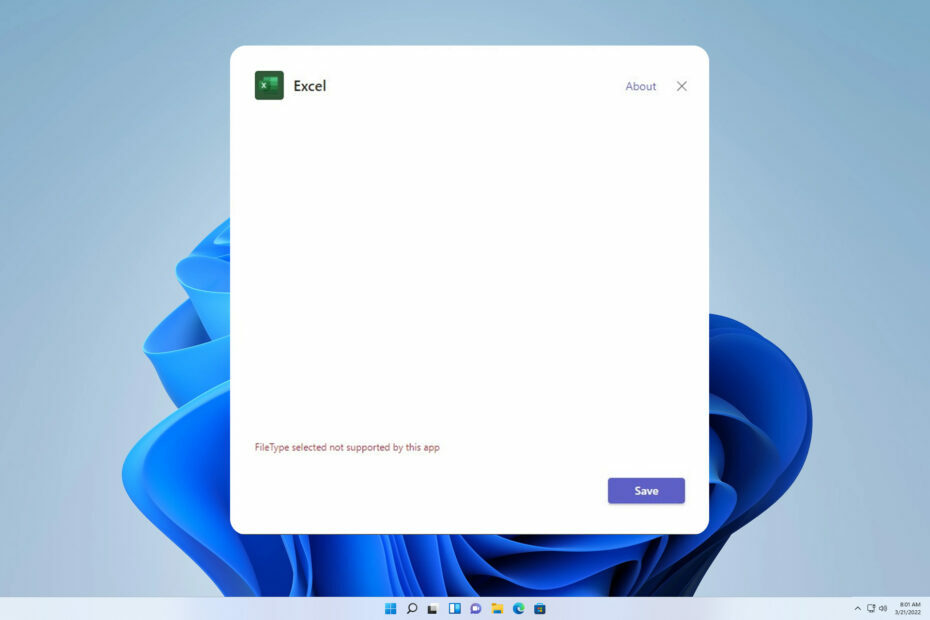
Το μήνυμα σφάλματος FileType επιλεγμένο δεν υποστηρίζεται από αυτήν την εφαρμογή εμφανίζεται όταν ανοίγετε ένα αρχείο με μια εφαρμογή που δεν υποστηρίζει αυτόν τον τύπο αρχείου. Πολλοί χρήστες ισχυρίζονται ότι το σφάλμα εμφανίζεται εσφαλμένα. Ως εκ τούτου, αυτό το άρθρο θα συζητήσει τη σημασία του και πώς να το διορθώσετε.
Επίσης, μπορείτε να ελέγξετε τη λεπτομερή κριτική μας για το το καλύτερο λογισμικό ανάγνωσης PDF για τα Windows 11.
Γιατί είναι επιλεγμένο το FileType δεν υποστηρίζεται από αυτήν την εφαρμογή;
Οι χρήστες αναφέρουν ότι το σφάλμα εμφανίζεται σε διαφορετικές εφαρμογές ανοίγματος αρχείων όπως το Excel, το Word και το Microsoft Teams. Μερικοί αξιοσημείωτοι παράγοντες που μπορεί να ευθύνονται για το σφάλμα είναι:
- Η μη συμβατή μορφή αρχείου προκαλεί συχνά προβλήματα όπως αυτά.
- Το ξεπερασμένο λογισμικό ενδέχεται να έχει ορισμένα σφάλματα που οδηγούν σε αυτά τα προβλήματα.
- Η καταστροφή αρχείων είναι ένα κοινό πρόβλημα κατά το άνοιγμα αρχείων.
- Οι εσφαλμένες επεκτάσεις αρχείων θα αποτρέψουν το άνοιγμα των αρχείων και θα οδηγήσουν σε αυτό το σφάλμα.
- Οι προσθήκες ή οι κωδικοποιητές τρίτων μπορούν να προκαλέσουν προβλήματα σε ορισμένες περιπτώσεις.
Πώς μπορώ να διορθώσω το FileType που έχει επιλεγεί που δεν υποστηρίζεται από αυτήν την εφαρμογή;
Σας συνιστούμε να κάνετε τους παρακάτω προκαταρκτικούς ελέγχους πριν από οτιδήποτε άλλο:
- Επανεκκινήστε την εφαρμογή για να διορθώσετε τυχόν προσωρινά προβλήματα.
- Ελέγξτε την επέκταση αρχείου και βεβαιωθείτε ότι είναι σωστή.
- Χρησιμοποιήστε μια διαφορετική εφαρμογή για να ανοίξετε το αρχείο και ελέγξτε αν αυτό βοηθά.
- Ενημερώστε την εφαρμογή στην πιο πρόσφατη έκδοση για να αφαιρέσετε τυχόν σφάλματα.
- Ελέγξτε την ακεραιότητα του αρχείου και βεβαιωθείτε ότι δεν είναι κατεστραμμένο.
1. Εκκαθάριση της προσωρινής μνήμης της εφαρμογής Teams
- Κάντε δεξί κλικ στο Της ομάδας εικονίδιο εφαρμογής και επιλέξτε Εγκαταλείπω για να κλείσετε τη διαδικασία εφαρμογής.
- Πάτα το Windows + μι κλειδιά για άνοιγμα Εξερεύνηση αρχείων, στη συνέχεια κόψτε και επικολλήστε τα παρακάτω στο πλαίσιο αναζήτησης για να ανοίξετε τον κατάλογο:
%appdata%\Microsoft\Teams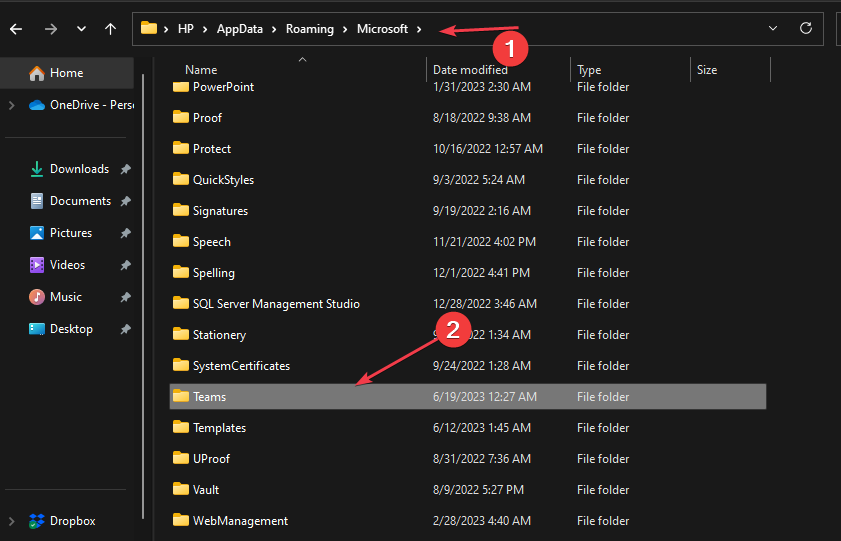
- Στο Της ομάδας φάκελο, πατήστε Ctrl + ΕΝΑ για να επισημάνετε όλα τα περιεχόμενα του φακέλου και, στη συνέχεια, πατήστε Διαγράφω.
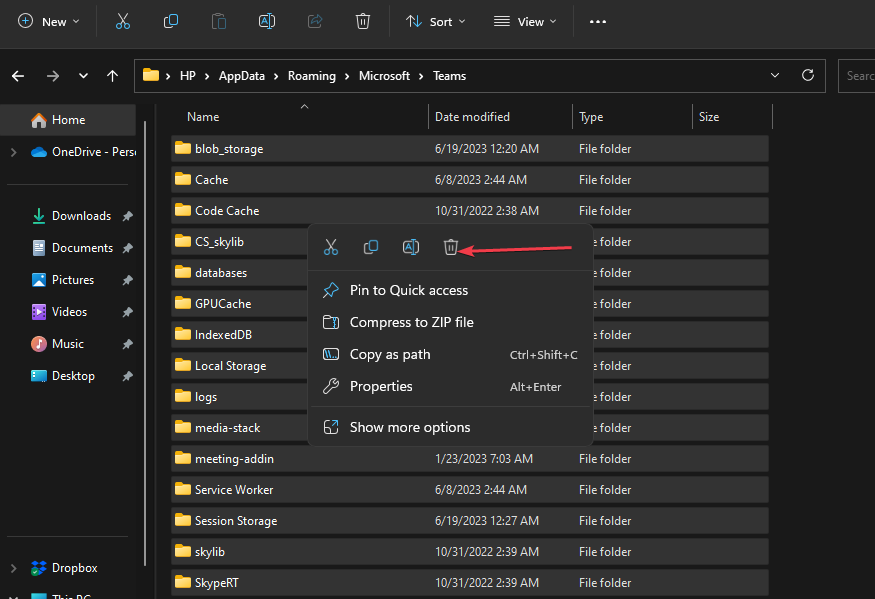
- Επανεκκινήστε το Microsoft Teams και ελέγξτε εάν το σφάλμα παραμένει.
Η εκκαθάριση της προσωρινής μνήμης της εφαρμογής μπορεί να βοηθήσει με τον τύπο αρχείου που έχει επιλεγεί και δεν υποστηρίζεται από αυτήν την εφαρμογή στο κανάλι ή στην καρτέλα του Microsoft Teams.
Διαβάστε για το πώς να διορθώσετε Η Εξερεύνηση αρχείων δεν ανταποκρίνεται στα Windows εάν αντιμετωπίσετε προβλήματα.
2. Απενεργοποιήστε την επιτάχυνση γραφικών υλικού
- Εκτόξευση Προέχω, κάντε κλικ στο Αρχεία στην επάνω γραμμή μενού και, στη συνέχεια, επιλέξτε Επιλογές από το μενού στα αριστερά.

- Κάντε κλικ στο Προχωρημένος επιλογή. Επιλέγω Απεικόνιση, επιλέξτε το πλαίσιο για Απενεργοποιήστε την επιτάχυνση γραφικών υλικούn και κάντε κλικ Εντάξει για να αποθηκεύσετε τις αλλαγές.
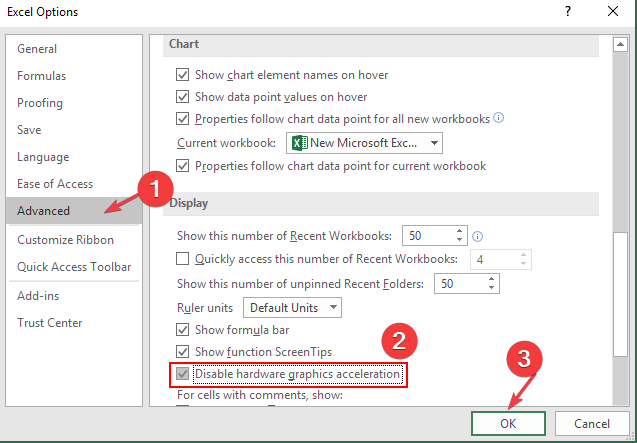
- Κάντε επανεκκίνηση του Excel για να δείτε αν εμφανίζεται κάποιο σφάλμα.
Η απενεργοποίηση της επιτάχυνσης γραφικών υλικού θα διορθώσει τις ρυθμίσεις γραφικών εμποδίζοντας το Excel ή το Word να ανοίξει το αρχείο.
- Σύμφωνα με νέα έρευνα, το Teams είναι επιρρεπές σε σύγχρονο κακόβουλο λογισμικό
- Το Microsoft Purview μπορεί να είναι πολύ παρεμβατικό, συμφωνούν οι διαχειριστές IT
- Σφάλμα AADSTS51004 στο Teams: πώς να το διορθώσετε
Σταματήστε την επιτάχυνση υλικού για χρήστες που αντιμετωπίζουν το πρόβλημα σε διαφορετικές εφαρμογές και ελέγξτε εάν το σφάλμα παραμένει.
Συμπερασματικά, μπορείτε να διαβάσετε τον οδηγό μας για το πώς να το διορθώσετε αυτά τα αρχεία δεν μπορούν να ανοίξουν μήνυμα λάθους.
Εάν έχετε περαιτέρω ερωτήσεις ή προτάσεις σχετικά με αυτόν τον οδηγό, αφήστε τες στην ενότητα σχολίων.


